Teknoproof.com – Hai sobat tekno! Selamat datang di dunia serba teknologi, tempat di mana kita semua mencari kenyamanan dan hiburan. Salah satu perangkat yang semakin populer adalah TV Android, yang memberikan akses tak terbatas ke berbagai aplikasi dan konten menarik. Namun, apa yang terjadi ketika justru aplikasi favorit kita, YouTube, tak bisa terbuka di TV Android? Yuk, simak artikel ini untuk mengatasi masalah tersebut!
Kenapa TV Android Tidak Bisa Buka Youtube?
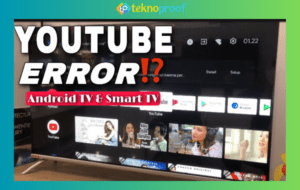
Pertama-tama, mari kita bahas sejenak betapa pentingnya TV Android dan aplikasi YouTube dalam kehidupan sehari-hari. TV Android memberikan pengalaman menonton yang lebih baik dengan layanan daring dan aplikasi serbaguna. Di sisi lain, YouTube telah menjadi sumber hiburan utama bagi banyak orang dengan berbagai konten menarik.
Namun, tak sedikit pengguna yang mengalami kendala saat mencoba membuka YouTube di TV Android mereka. Masalah ini bisa menjadi pengalaman yang menjengkelkan dan mengganggu kenyamanan menonton. Oleh karena itu, penting bagi kita untuk mengetahui penyebab umumnya dan bagaimana cara mengatasinya agar kalian bisa kembali menikmati konten favorit kalian.
Penyebab Umum TV Android Tidak Bisa Buka YouTube
Sebelum kita membahas solusinya, mari kita kenali dulu beberapa penyebab umum mengapa TV Android tidak bisa membuka YouTube:
1. Koneksi Internet yang Tidak Stabil
Kalian tentu pernah mengalami momen ketika koneksi internet tiba-tiba terputus, bukan? Nah, hal serupa juga bisa terjadi pada TV Android kalian. Pastikan koneksi internet stabil agar YouTube bisa diakses tanpa kendala. Coba restart router atau gunakan koneksi yang lebih cepat jika memungkinkan.
2. Pembaruan Aplikasi YouTube Tertunda

Pembaruan aplikasi seringkali diluncurkan untuk meningkatkan kinerja dan mengatasi bug. Jika TV Android kalian tidak bisa membuka YouTube, mungkin karena versi aplikasi yang digunakan sudah usang. Pastikan untuk selalu mengupdate aplikasi YouTube ke versi terbaru agar kalian tidak kehilangan fitur dan stabilitas.
3. Konflik dengan Aplikasi atau Perangkat Lunak Lain
Bukan rahasia lagi bahwa beberapa aplikasi atau perangkat lunak bisa saling bertentangan dan menyebabkan masalah. Pastikan tidak ada konflik antara aplikasi lain di TV Android kalian yang dapat menghambat akses ke YouTube. Jika iya, pertimbangkan untuk menonaktifkan sementara aplikasi tersebut atau mencari pembaruan yang mungkin telah dirilis.
4. Masalah pada Pengaturan Waktu dan Tanggal
Terkadang, masalah kecil seperti pengaturan waktu dan tanggal yang salah dapat memengaruhi kinerja aplikasi. Pastikan waktu dan tanggal di TV Android kalian sudah benar. Jika perlu, atur secara manual atau aktifkan opsi otomatis dari internet.
Solusi untuk Memperbaiki TV Android yang Tidak Bisa Buka YouTube
Setelah kita mengetahui penyebabnya, sekarang waktunya untuk mencari solusi agar TV Android kalian bisa kembali membuka YouTube. Berikut beberapa langkah yang bisa kalian coba:
A. Perbaiki Koneksi Internet
- Pastikan kalian terhubung ke jaringan Wi-Fi yang stabil.
- Restart router atau modem untuk menyegarkan koneksi.
- Periksa kecepatan internet dengan menggunakan aplikasi speed test.
B. Update Aplikasi YouTube
- Buka Google Play Store di TV Android kalian.
- Temukan aplikasi YouTube dan periksa apakah ada pembaruan yang tersedia.
- Jika ada, pilih opsi untuk mengupdate aplikasi ke versi terbaru.
C. Periksa Konflik dengan Aplikasi Lain
- Buka pengaturan TV Android dan navigasikan ke bagian aplikasi atau manajemen aplikasi.
- Periksa daftar aplikasi yang diinstal dan pastikan tidak ada konflik yang terjadi.
- Jika ada aplikasi yang mencurigakan, coba nonaktifkan sementara dan periksa apakah YouTube sudah dapat diakses.
D. Atur Ulang Pengaturan Waktu dan Tanggal
- Masuk ke pengaturan TV Android.
- Pilih opsi untuk mengatur waktu dan tanggal.
- Pastikan waktu dan tanggal diatur secara akurat. Jika perlu, atur secara manual atau aktifkan opsi otomatis.
Solusi Lanjutan dan Troubleshooting
A. Bersihkan Cache dan Data Aplikasi
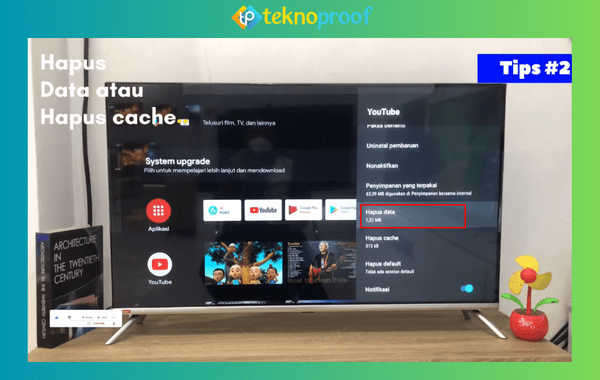
- Kalau YouTube jadi rewel, coba deh bersihin cache dan data aplikasinya. Caranya simpel, masuk ke pengaturan, pilih aplikasi, terus pilih YouTube, dan hapus cache/data. Kadang-kadang, ini bisa bikin YouTube jadi lebih enteng.
B. Periksa Ruang Penyimpanan
- Pastiin dong, apakah TV Androidmu punya cukup ruang penyimpanan buat main YouTube. Kalo penyimpanannya penuh, bisa bikin aplikasi jalan seret. Jadi, delete file yang udah nggak perlu atau pindahin ke eksternal biar lega.
C. Periksa Pembaruan Sistem TV Android
- Nah, ini penting banget! Pastiin dulu kalo sistem TV Androidmu udah di-update ke versi terbaru. Update itu kayak bumbu penyedap, bikin performa makin oke dan biasanya masalah teknis jadi lebih sedikit. Cek pengaturan, pilih ‘Sistem,’ trus ‘Pembaruan Perangkat Lunak.’ Makin update, makin canggih!
D. Reset Pengaturan Pabrik

- Kalau semua udah dicoba tapi masih aja bermasalah, mungkin kita perlu jalan terakhir: reset pengaturan pabrik. Ini kayak ‘refresh’ buat TV Androidmu. Caranya biasanya ada di pengaturan, tapi hati-hati ya, soalnya ini bakal menghapus semua pengaturan dan data yang ada di TV.
Kesimpulan
Jadi, sobat tekno, kalo YouTube di TV Androidmu rewel, ada beberapa cara yang bisa dicoba. Mulai dari bersihin cache, pastiin ada cukup ruang penyimpanan, update sistem, sampe reset pengaturan pabrik. Semoga satu dari ini bisa jadi solusi buat masalahmu!
Dan inget, rajin-rajinlah ngelakuin perawatan biar TV Androidnya tetep joss dan nggak rewel. Nah, semoga YouTube-anmu makin enjoy!
Oke, sobat tekno, itulah beberapa trik buat ngatasi masalah YouTube di TV Android. Ingat, teknologi kadang suka bandel, tapi kita lebih bandel lagi dalam ngatasi masalahnya! Tetap semangat dan jangan lupa menjaga TV Androidmu tetap prima. Sampai jumpa di petualangan tekno berikutnya!
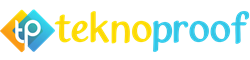 teknoproof.com Informasi Teknologi, Gadget dan Aplikasi Terbaru
teknoproof.com Informasi Teknologi, Gadget dan Aplikasi Terbaru

